Asus BM1845 – page 17
Manual for Asus BM1845
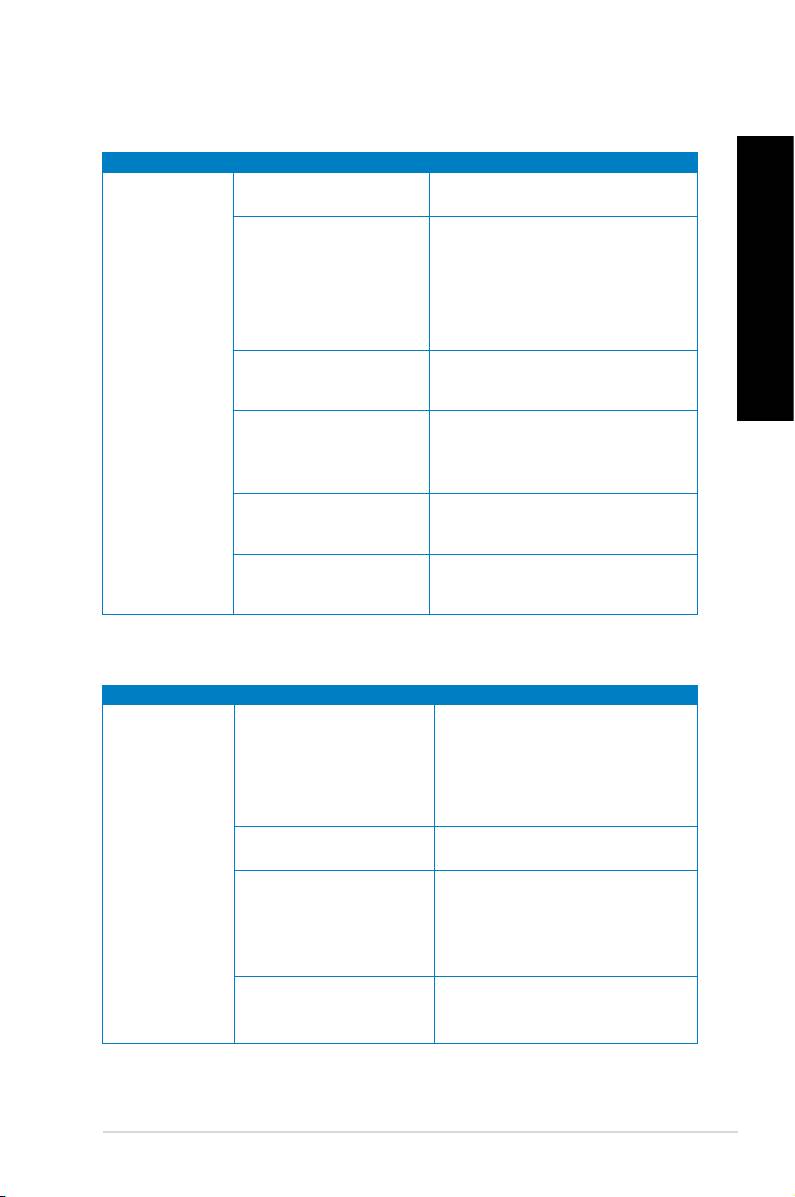
ESPAÑOL
ESPAÑOL
Red LAN
Problema Posible causa Acción
ESPAÑOL
El cable de red LAN no
Conecte el cable de red LAN al
está conectado.
equipo.
Asegúrese de que el indicador LED
LAN se encuentre encendido. Si
Existe un problema
no es así, pruebe con otro cable de
relacionado con el cable
red LAN. Si el problema persiste,
de red LAN.
póngase en contacto con un centro
ESPAÑOL
de asistencia técnica autorizado por
ASUS.
El equipo no está
Asegúrese de que el equipo se
No se puede
conectado correctamente
encuentre conectado correctamente a
acceder a
a un router o hub.
un router o hub.
Internet.
Póngase en contacto con su
La conguración de red no
proveedor de servicios de Internet
es correcta.
(ISP) y solicite la conguración de red
LAN correcta que deba aplicar.
Existe un problema
relacionado con el uso del
Cierre el software antivirus.
software antivirus.
Existe un problema
Vuelva a instalar el controlador de
relacionado con el
red LAN.
controlador.
Audio
Problema Posible causa Acción
• Consulte el manual del usuario del
equipo para determinar la ubicación
Los altavoces o auriculares
del puerto correcto.
no están conectados al
• Desconecte los altavoces del
puerto correcto.
equipo y vuelva a conectarlos a
continuación.
Los altavoces o auriculares
Pruebe con otros altavoces o
El equipo no
no funcionan.
auriculares.
reproduce
Pruebe a conectar los altavoces o
sonidos.
Los puertos de audio
auriculares a los puertos de audio
frontales o posteriores no
frontales y posteriores. Si alguno
funcionan.
de ellos falla, compruebe si está
congurado como puerto multicanal.
Existe un problema
Vuelva a instalar el controlador de
relacionado con el
audio.
controlador.
319ASUS BM1845, BM1645/MD250
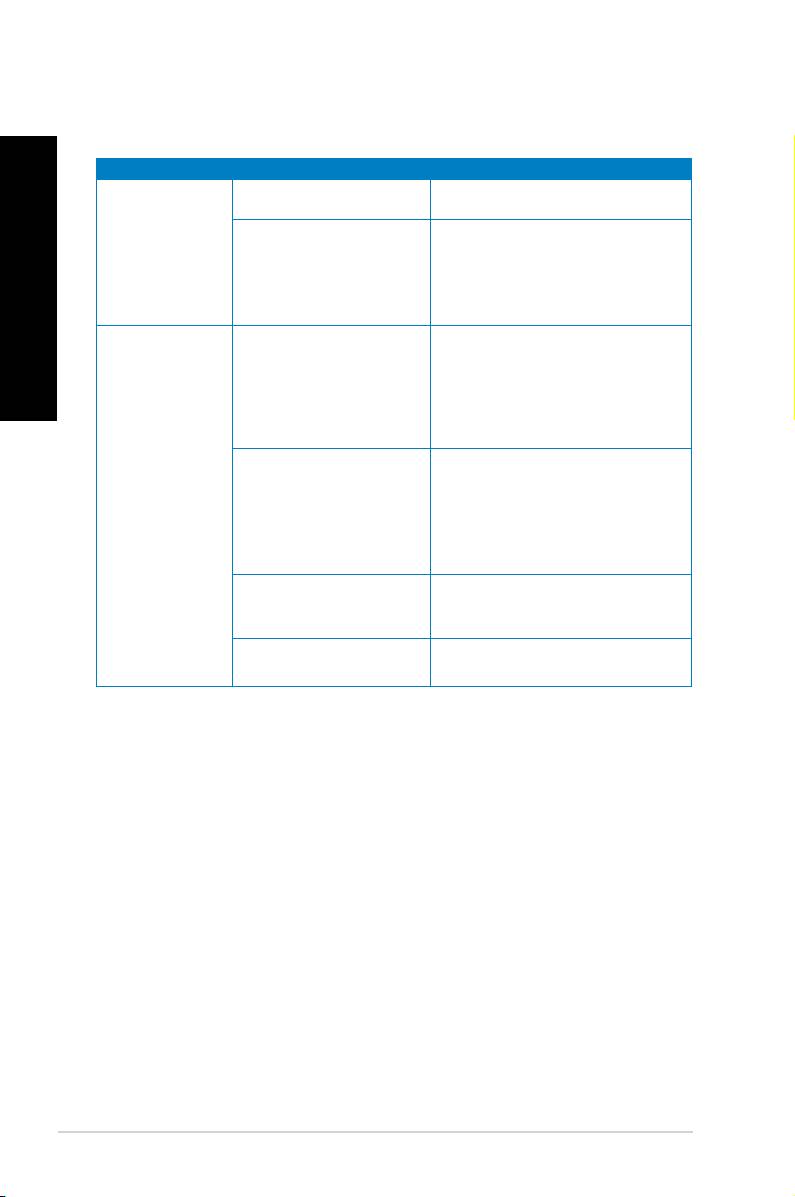
ESPAÑOL
ESPAÑOL
320
Capítulo �:Resolución de problemas
ESPAÑOL
ESPAÑOL
Sistema
Problema Posible causa Acción
Existen demasiados
Cierre algunos programas.
programas en ejecución.
• Use un software antivirus para
El sistema parece
detectar la presencia de virus y
demasiado lento.
El equipo ha sufrido el
reparar el equipo.
ataque de un virus.
• Vuelva a instalar el sistema
operativo.
• Envíe el disco duro dañado a
un Centro de asistencia técnica
El disco duro ha sufrido
autorizado por ASUS y solicite su
un error.
reparación.
• Sustituya el disco duro por otro
nuevo.
• Sustituya los módulos de memoria
por otros compatibles.
El sistema se
Existe un problema
bloquea o falla
• Retire los módulos de memoria
relacionado con los
con frecuencia.
complementarios que haya
módulos de memoria.
instalado y compruebe si el
problema persiste.
Instale el equipo en una zona en la
El equipo no recibe
que disfrute de un ujo de aire más
ventilación suciente.
favorable.
Se ha instalado software
Vuelva a instalar el SO y el software
no compatible.
compatible.
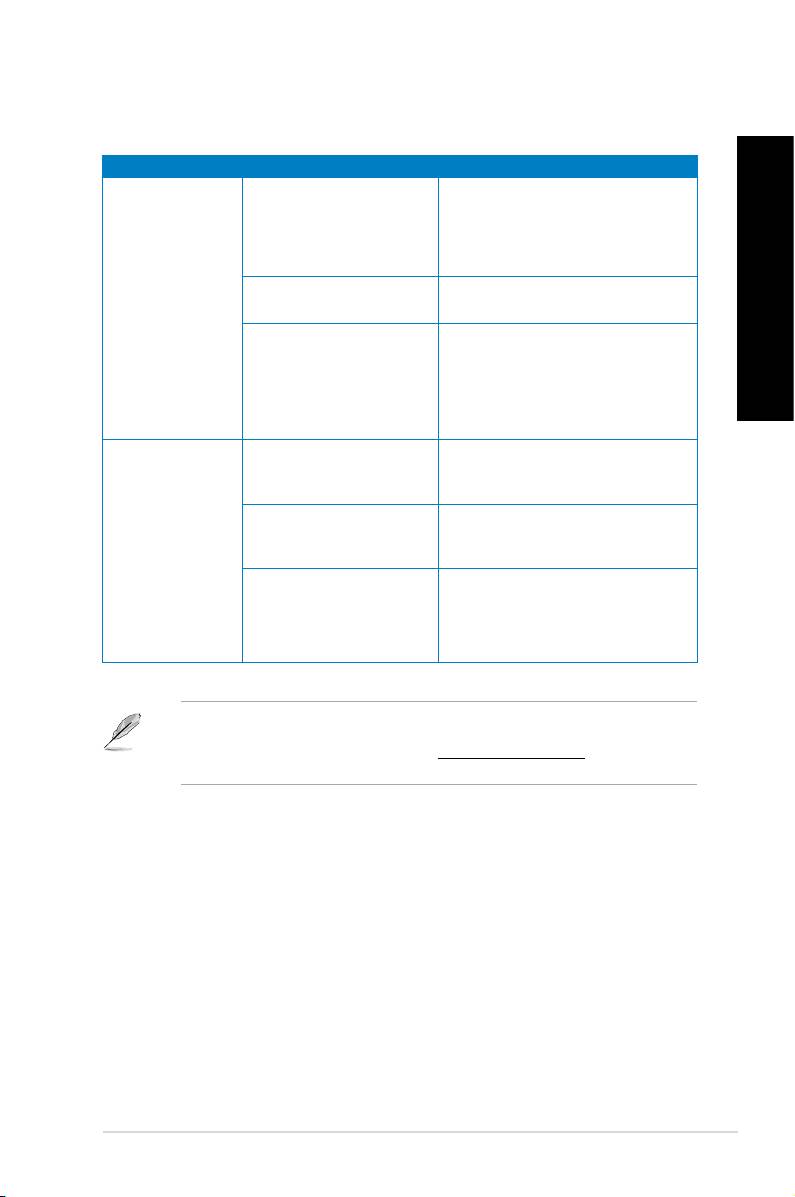
ESPAÑOL
ESPAÑOL
CPU
Problema Posible causa Acción
ESPAÑOL
Se trata de un efecto normal; al
encender el equipo, el ventilador
El equipo se está
gira a toda velocidad. La velocidad
iniciando.
del ventilador se reduce de nuevo
cuando el equipo carga el SO.
El equipo genera
La conguración de la
Restaure la conguración de la BIOS
ESPAÑOL
demasiado ruido
BIOS se ha modicado.
a sus valores predeterminados.
tras encenderlo.
Actualice la BIOS a la versión
más reciente. Visite el sitio web de
La versión de la BIOS no
soporte de ASUS a través de la
es la más reciente.
dirección http://support.asus.com
si desea descargar la versión más
reciente de la BIOS.
Asegúrese de usar un ventilador
El ventilador de la CPU se
para CPU compatible o
ha sustituido.
recomendado por ASUS.
Instale el equipo en una zona en la
El equipo no recibe
El equipo genera
que disfrute de un ujo de aire más
ventilación suciente.
demasiado ruido
favorable.
durante el uso.
• Actualice la BIOS.
La temperatura del sistema
• Si sabe cómo desmontar y montar
es demasiado elevada.
la placa base, intente limpiar el
interior del chasis.
Si el problema persiste, consulte la tarjeta de garantía del PC de sobremesa y póngase
en contacto con un Centro de asistencia técnica autorizado por ASUS. Visite el sitio web
de soporte de ASUS a través de la dirección http://support.asus.com/ si desea obtener
información acerca de los centros de asistencia técnica.
321ASUS BM1845, BM1645/MD250
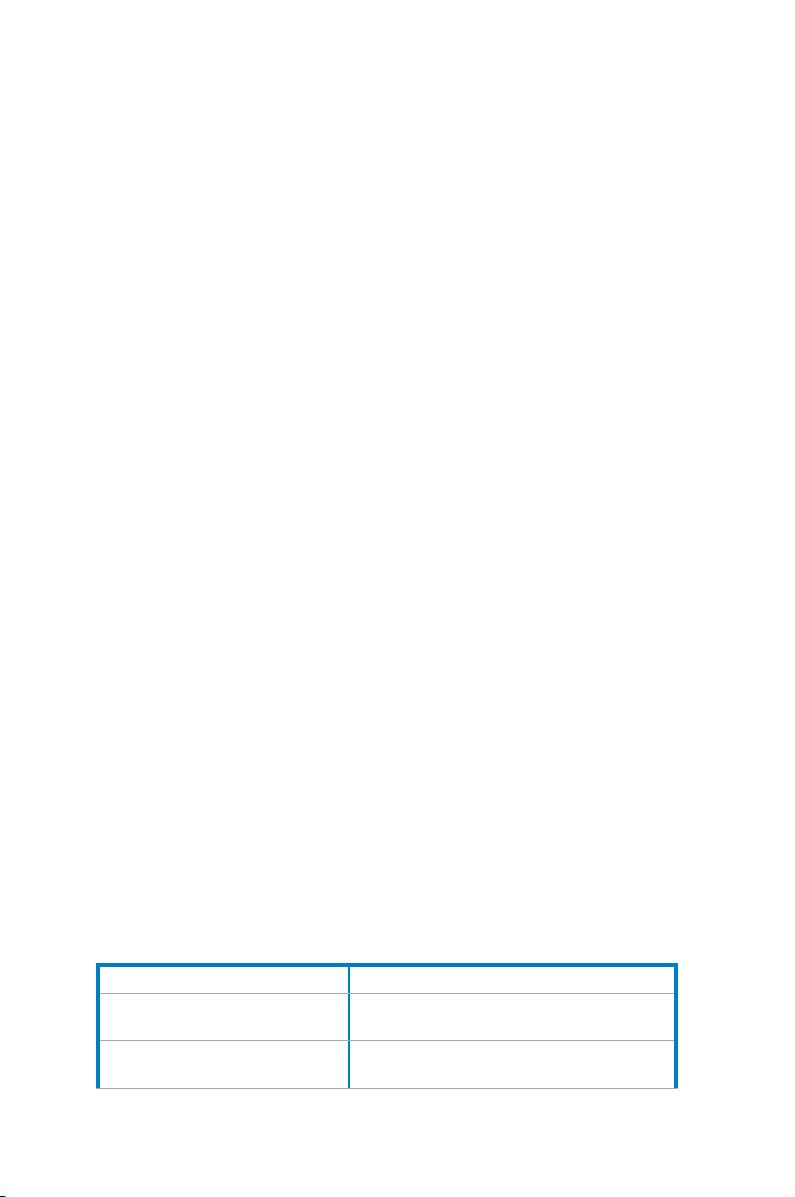
Información de contacto con ASUS
ASUSTeK COMPUTER INC.
Domicilio de la compañía 15 Li-Te Road, Peitou, Taipei, Taiwan
11259
General (tel)
+886-2-2894-3447
Asistencia (fax)
+886-2-2890-7798
E-mail info@asus.com.tw
Dirección web www.asus.com.tw
Asistencia técnica
General (tel)
+86-21-38429911
Asistencia en línea support.asus.com
ASUS COMPUTER INTERNATIONAL (América)
Domicilio de la compañía 800 Corporate Way, Fremont, CA 94539,
USA
General (tel)
+1-510-�39-3���
Asistencia (fax)
+1-510-608-4555
Dirección web usa.asus.com
Asistencia técnica
General (tel)
+1-812-282-2787
Asistencia (fax)
+1-812-284-0883
Contacto en línea support.asus.com
ASUS COMPUTER GmbH (Alemania y Austria)
Domicilio de la compañía Harkort Str. 21-23, D-40880 Ratingen,
Germany
Asistencia (fax)
+49-2102-959911
Dirección web www.asus.de
Contacto en línea www.asus.de/sales
Asistencia técnica
Teléfono de componentes
+49-1805-010923*
Asistencia (fax)
+49-2102-9599-11
Asistencia en línea support.asus.com
* Coste de la llamada: 0,14 /minuto desde una línea de teléfono jo en
Alemania; 0,42 /minuto desde un teléfono móvil.
Fabricante: ASUSTeK Computer Inc.
Domicilio de la compañía: No.150, LI-TE RD., PEITOU, TAIPEI 112,
TAIWAN
Representante autorizado en
ASUS Computer GmbH
Europa:

ASUS Desktop PC
BM1845, BM1645/MD250
BM1845
BM1645/MD250
Gebruikershandleiding
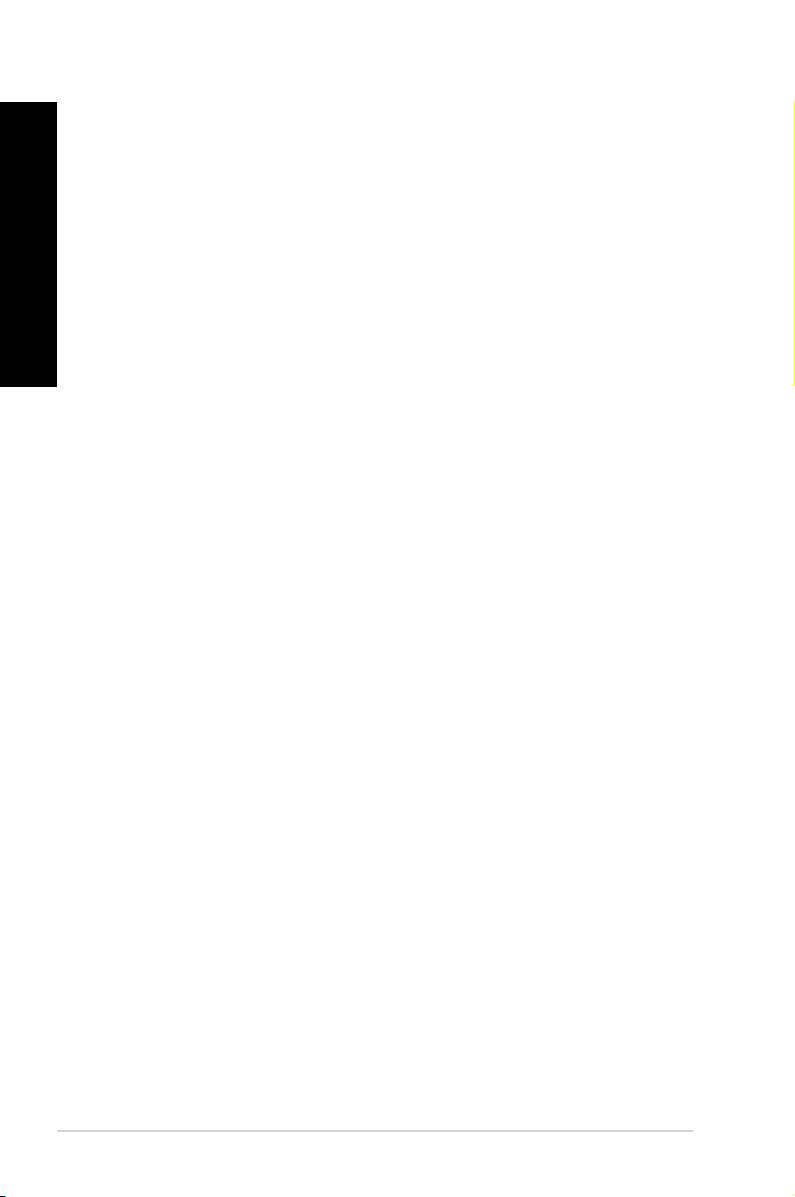
NEDERLANDS
NEDERLANDS
324
NEDERLANDS
NEDERLANDS
DU7330
Eerste uitgave
Juni 2012
Copyright © 2012 ASUSTeK Computer Inc. Alle rechten voorbehouden.
Geen enkel deel van deze handleiding, met inbegrip van de producten en de software die hierin is
beschreven, mag zonder de uitdrukkelijke schriftelijke toestemming van ASUSTeK Computer Inc. ("ASUS")
worden gereproduceerd, verzonden, getranscribeerd, opgeslagen in een ophaalsysteem of in enige taal
worden vertaald in enige vorm of door enig middel, behalve documentatie die door de koper wordt gebruikt
voor back-updoeleinden.
De productgarantie of service zal niet worden verleend als: (1) het product is gerepareerd, gewijzigd of
aangepast, tenzij dergelijke reparaties, wijzigingen of aanpassingen schriftelijk zijn toegestaan door ASUS;
of (2) als het serienummer van het product onleesbaar is gemaakt of verwijderd.
ASUS BIEDT DEZE HANDLEIDING “ZOALS ZE IS” ZONDER ENIGE GARANTIES, HETZIJ
UITDRUKKELIJK OF IMPLICIET, MET INBEGRIP VAN, MAAR NIET BEPERKT TOT DE IMPLICIETE
GARANTIES OF VOORWAARDEN VOOR VERKOOPBAARHEID OF GESCHIKTHEID VOOR
EEN BEPAALD DOEL. IN GEEN GEVAL ZAL ASUS, HAAR DIRECTEURS, FUNCTIONARISSEN,
WERKNEMERS OF AGENTEN AANSPRAKELIJK ZIJN VOOR ENIGE INDIRECTE, SPECIALE,
INCIDENTELE OF GEVOLGSCHADE (INCLUSIEF SCHADE DOOR WINSTDERVING, VERLIES
VAN HANDEL, VERLIES VAN GEBRUIK OF GEGEVENS, ONDERBREKING VAN HANDEL EN
DERGELIJKE), ZELFS ALS ASUS OP DE HOOGTE WERD GEBRACHT VAN DE MOGELIJKHEID VAN
DERGELIJKE SCHADE DIE VOORTVLOEIT UIT FOUTEN IN DEZE HANDLEIDING OF DEFECTEN AAN
HET PRODUCT.
DE SPECIFICATIES EN INFORMATIE DIE IN DEZE HANDLEIDING ZIJN OPGENOMEN, ZIJN
UITSLUITEND INFORMATIEF BEDOELD EN OP ELK OGENBLIK EN ZONDER KENNISGEVING
ONDERHEVIG AAN WIJZIGINGEN. ZE MOGEN NIET WORDEN BESCHOUWD ALS EEN
VERBINTENIS DOOR ASUS. ASUS AANVAARDT GEEN VERANTWOORDELIJKHEID OF
AANSPRAKELIJKHEID VOOR FOUTEN OF ONNAUWKEURIGHEDEN DIE MOGELIJK IN DEZE
HANDLEIDING ZIJN VERMELD, INCLUSIEF DE PRODUCTEN EN SOFTWARE DIE ERIN ZIJN
BESCHREVEN.
Producten en bedrijfsnamen die in deze handleiding zijn vermeld, zijn mogelijk geregistreerde
handelsmerken of auteursrechten van hun respectieve bedrijven en worden uitsluitend gebruikt voor
identicatie of toelichting en in het voordeel van de eigenaar, zonder de bedoeling te hebben een inbreuk
te plegen op hun rechten.
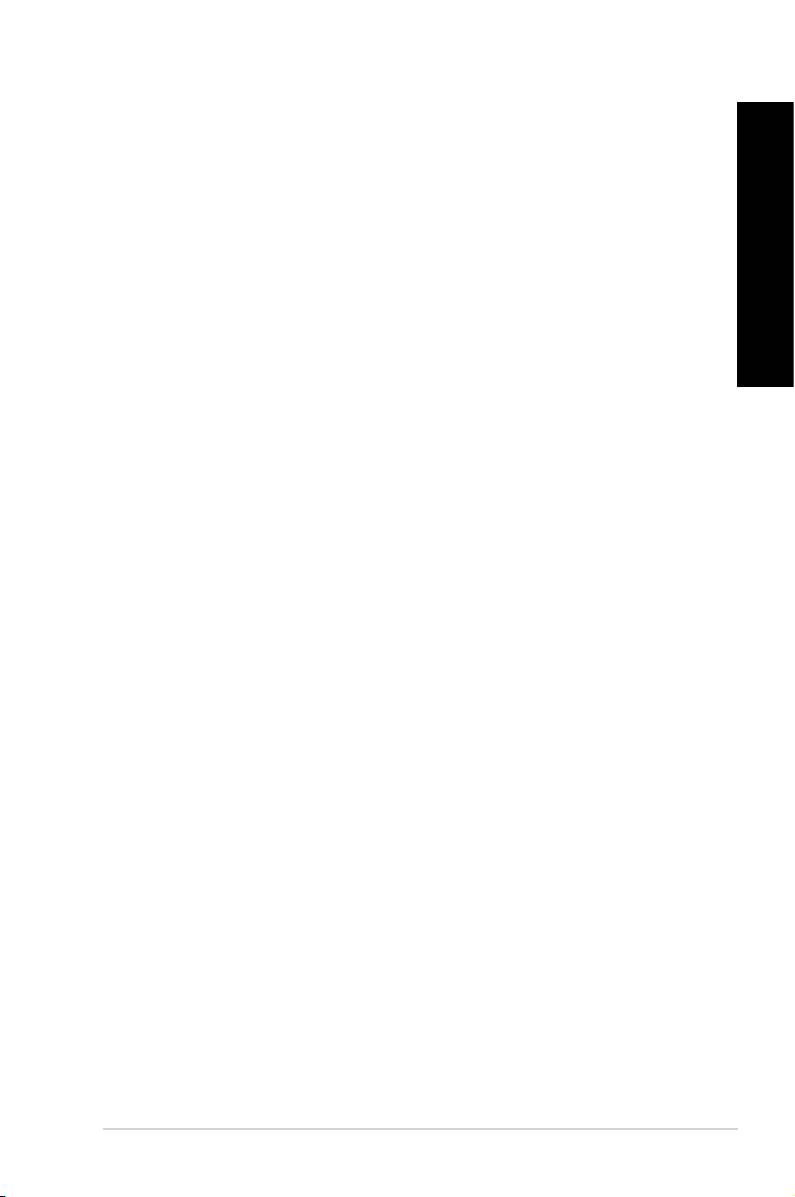
325
NEDERLANDS
NEDERLANDS
Inhoudsopgave
NEDERLANDS
Mededelingen ............................................................................................ 327
Veiligheidsinformatie .................................................................................. 329
Conventies die in deze handleiding worden gebruikt ................................ 330
Waar meer informatie te vinden ................................................................. 330
Inhoud verpakking ..................................................................................... 331
Hoofdstuk 1 Aan de slag
Welkom! ..................................................................................................... 333
NEDERLANDS
Uw computer leren kennen ........................................................................ 333
Uw computer instellen ............................................................................... 339
Uw computer AAN/UIT-schakelen ............................................................. 341
®
Hoofdstuk 2 Windows
7 gebruiken
De eerste keer opstarten ........................................................................... 343
®
Windows
7-bureaublad gebruiken ............................................................ 344
Uw bestanden en mappen beheren........................................................... 346
Uw systeem herstellen ............................................................................... 348
Uw computer beschermen ......................................................................... 349
®
Hulp en ondersteuning voor Windows
krijgen .......................................... 350
Hoofdstuk 3 Apparaten op uw computer aansluiten
Een USB-opslagapparaat aansluiten......................................................... 351
Microfoon en luidsprekers aansluiten ........................................................ 352
Hoofdstuk 4 Uw computer gebruiken
Juiste houding bij het gebruik van uw Desktop PC.................................... 355
Het optisch station gebruiken (alleen op geselecteerde modellen) ........... 356
De USB-poorten congureren met de BIOS .............................................. 357
Hoofdstuk 5 Verbinden met het Internet
Bekabelde verbinding ................................................................................ 359
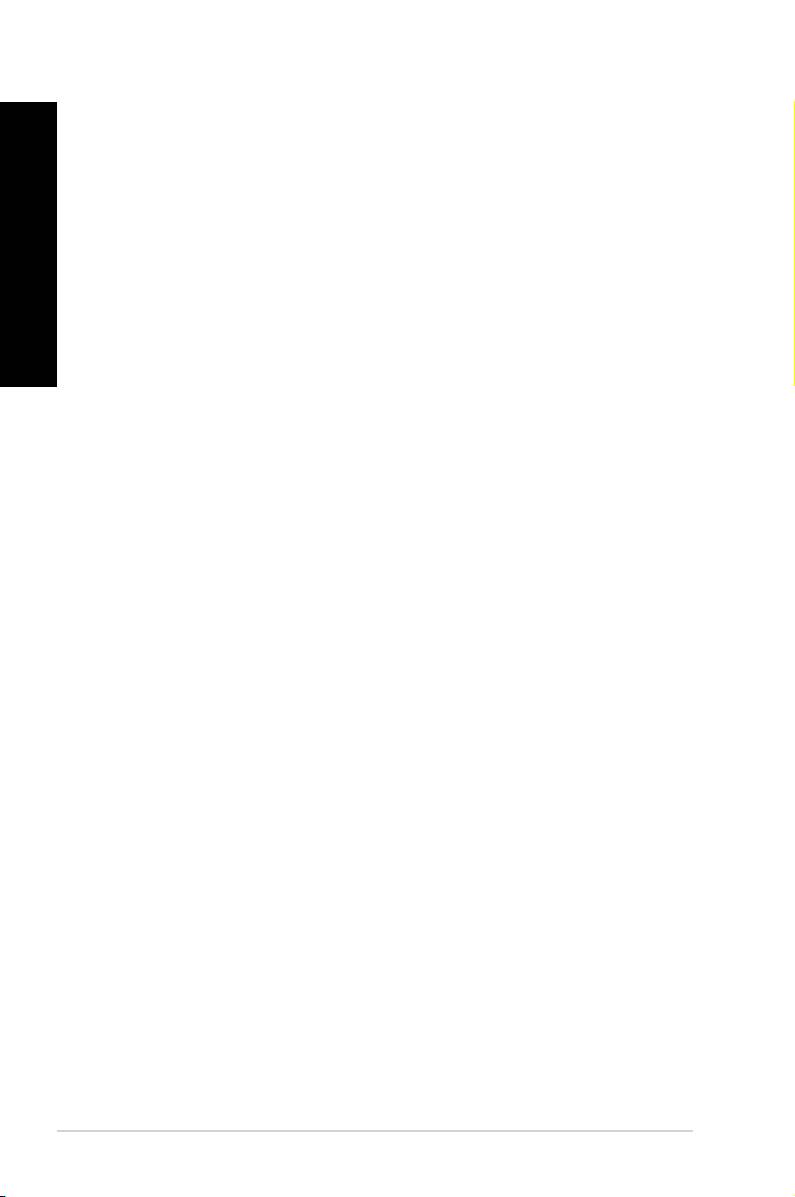
NEDERLANDS
NEDERLANDS
326
NEDERLANDS
NEDERLANDS
Inhoudsopgave
Hoofdstuk 6 De hulpprogramma's gebruiken
ASUS AI Suite II ......................................................................................... 361
ASUS AI Manager ...................................................................................... 368
ASUS Webstorage ..................................................................................... 371
ASUS Easy Update ................................................................................... 373
ASUS Secure Delete ................................................................................. 374
Nero 9 ...................................................................................................... 375
Uw systeem herstellen ............................................................................... 376
Hoofdstuk 7 Problemen oplossen
Problemen oplossen .................................................................................. 379
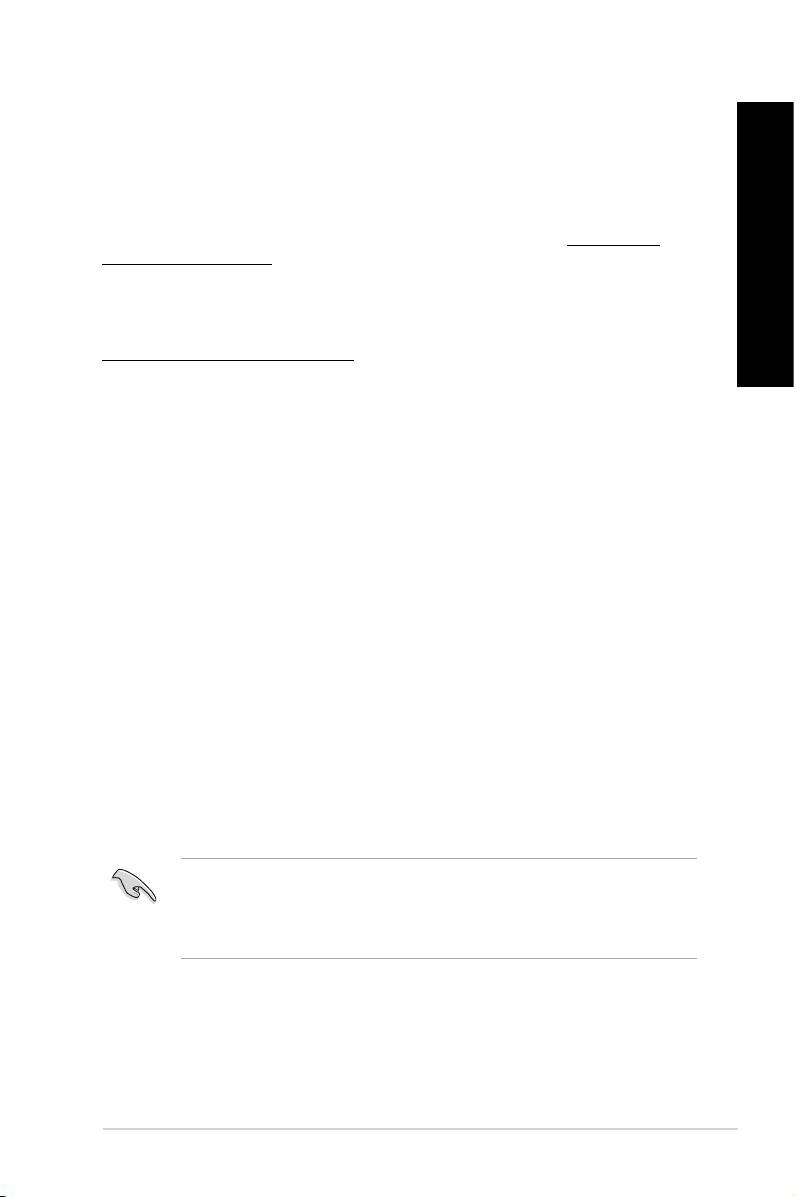
327
NEDERLANDS
NEDERLANDS
Mededelingen
NEDERLANDS
ASUS-diensten voor recycling/terugname
De recyling- en terugnameprogramma’s van ASUS zijn voortgevloeid uit onze inzet
voor de hoogste standaarden voor milieubescherming. Wij geloven in het leveren van
oplossingen voor u om onze producten, batterijen en andere componenten, evenals het
verpakkingsmateriaal, op een verantwoorde manier te recyclen. Ga naar http://csr.asus.
com/english/Takeback.htm voor gedetailleerde recyclinginformatie in de verschillende regio’s.
REACH
Wij publiceerden, met naleving van het regulerend kaderwerk van REACH (Registratie,
Evaluatie, Autorisatie en Restrictie van chemische stoffen), op de ASUS REACH-website op
NEDERLANDS
http://csr.asus.com/english/REACH.htm, de chemische substanties in onze producten.
Verklaring van Federale communicatiecommissie
Dit apparaat voldoet aan Deel 15 van de FCC-reguleringen. Bediening wordt aan de
volgende twee condities onderworpen:
• dit apparaat mag geen schadelijke storingen veroorzaken; en
• dit apparaat moet enige ontvangen storing accepteren, inclusief storingen die
ongewenste werking kunnen veroorzaken.
Dit apparaat is getest en is in naleving met de limieten voor een Klasse B digitaal apparaat,
volgens Deel 15 van de FCC-reguleringen bevonden. Deze limieten zijn ontworpen om
redelijke bescherming te bieden tegen schadelijke storingen in een residentiële installatie.
Dit apparaat genereert, gebruikt en kan energie door radiofrequentie uitstralen en, wanneer
niet volgens de instructies van de fabrikant geïnstalleerd en gebruikt, kan het schadelijke
storingen aan radiocommunicatie veroorzaken. Er bestaat echter geen garantie dat bij een
bepaalde installatie zich geen storing zal voordoen. Als dit apparaat schadelijke storing aan
radio- of televisie-ontvangst veroorzaakt, wat kan worden vastgesteld door het apparaat aan
en uit te schakelen, wordt de gebruiker verzocht te proberen de storing volgens één of meer
van de volgende maatregelen te corrigeren:
• de ontvangende antenne opnieuw richten of verplaatsen;
• de afstand tussen het apparaat en de ontvanger te vergroten;
• het apparaat op een contactdoos van een ander circuit dan die waarop de ontvanger is
aangesloten, aan te sluiten;
• de dealer of een ervaren radio/tv-monteur om hulp te vragen.
Om compliantie met FCC-reguleringen te verzekeren, wordt voor het verbinden van
het scherm aan de grasche kaart het gebruik van afgeschermde kabels vereist. Alle
wijzigingen of aanpassingen aan deze eenheid, die niet uitdrukkelijk zijn goedgekeurd door
de partij die verantwoordelijk is voor de naleving, kunnen de bevoegdheid van de gebruiker
om het apparaat te bedienen nietig verklaren.
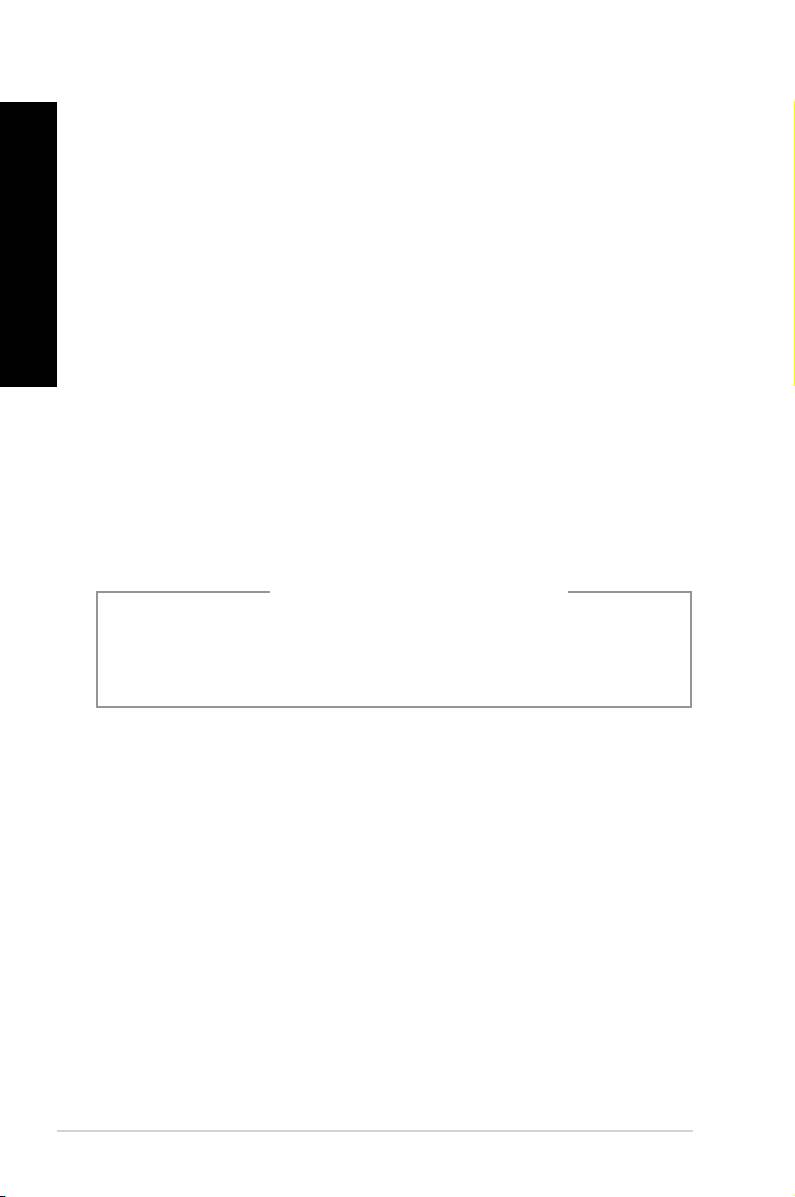
NEDERLANDS
NEDERLANDS
328
NEDERLANDS
NEDERLANDS
Waarschuwing RF-blootstelling
Dit apparaat moet volgens de geleverde instructies worden geïnstalleerd en bedient en
de antenne(s) die voor deze zender word(t/en) gebruikt moet zo worden geïnstalleerd dat
van alle personen een scheidende afstand van minstens 20 cm bestaat. Het mag niet in de
buurt van een andere antenne of zender worden geplaatst of bedient. Eindgebruikers en
installateurs moeten de installatie-instructies van de antenne en de bedieningscondities van
de zender ontvangen om een goede compliantie voor RF-blootstelling te verkrijgen.
Canadees ministerie van Communicatie
Dit digitale apparaat overschrijdt niet de Klasse B-limieten voor geluidshinder van digitale
apparaten die in de Reguleringen van radiostoringen van het Canadees ministerie van
Communicatie uiteen worden gezet.
Dit digitale apparaat van Klasse B voldoet aan de Canadese ICES-003.
Productmededeling van Macrovision Corporation
Dit product bevat copyright beschermende technologie die door claimmethodes van bepaalde
Amerikaanse octrooien en andere intellectuele eigendomsrechten wordt beschermd, die
eigendom zijn van Macrovision Corporation en andere rechtmatige eigenaren. Gebruik van
deze copyright beschermende technologie moet door Macrovision Corporation worden
geauthoriseerd en is alleen voor gebruik thuis en andere beperkt kijken bestemd, tenzij
anders toegestemd door Macrovision Corporation. Reverse engineering of demontage is
verboden.
Waarschuwing lithium-ion batterij
VOORZICHTIG: Gevaar van explosie als de batterij onjuist wordt geplaatst. Alleen
met hetzelfde of equivalente type die door de fabrikant wordt aangeraden, vervangen.
Werp gebruikte batterijen volgens de instructies van de fabrikant weg.
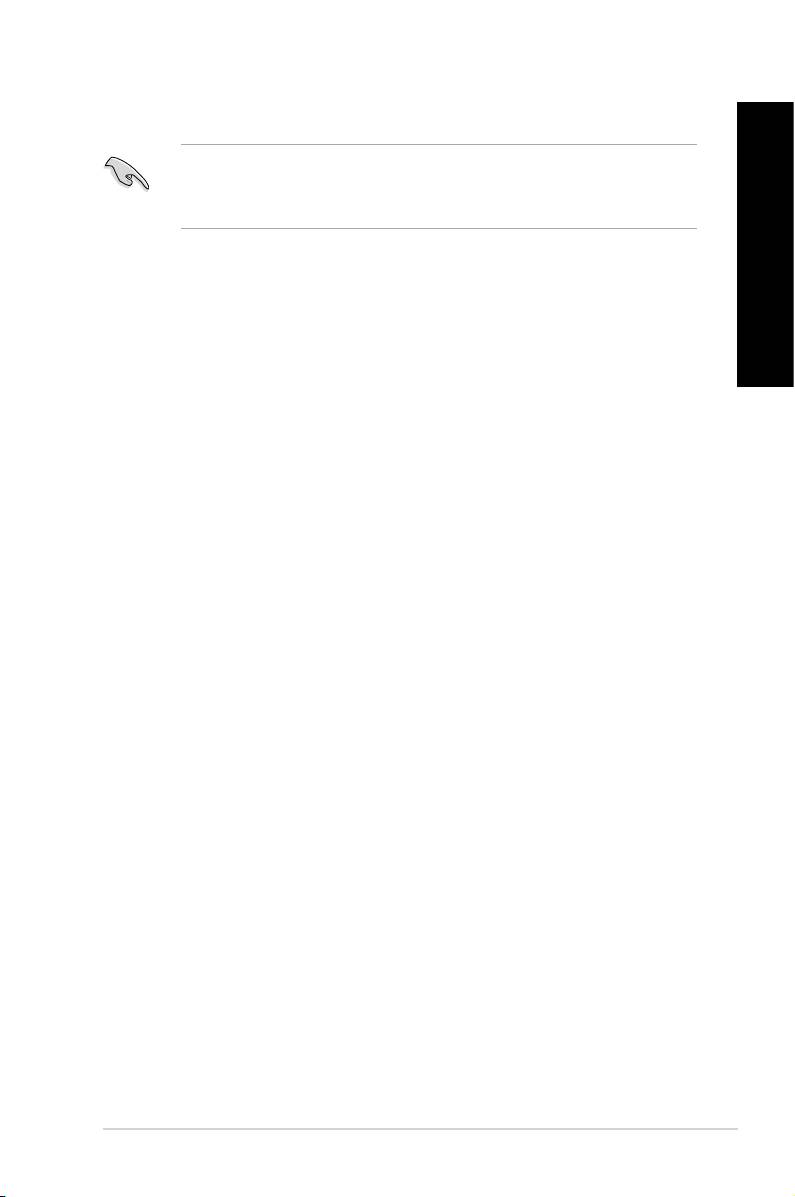
329
NEDERLANDS
NEDERLANDS
Veiligheidsinformatie
NEDERLANDS
Voor het reinigen van de AC-stroom en randapparatuur verwijderen. Veeg de Desktop
PC met een schone cellulose spons of zeemleren doek die met een niet schurende
reinigingsoplossing en enkele druppels warm water is bevochtigd, schoon en verwijder met
een droge doek enig overmatige nattigheid.
• NIET op onegale of instabiele werkoppervlakken plaatsen. Als de behuizing beschadigd
is geraakt, dient u hulp bij onderhoud hulp te zoeken.
• NIET aan vieze of stofge omgevingen blootstellen. NIET tijdens een gaslekkage
bedienen.
NEDERLANDS
• NIET bovenop objecten plaatsen of laten vallen en geen vreemde voorwerpen in de
Desktop PC duwen.
• NIET aan krachtige magnetische of elektrische velden blootstellen.
• NIET in de buurt van vloeistoffen, regen of vocht blootstellen of gebruiken. NIET de
modem tijdens onweer gebruiken.
• Waarschuwing ter beveiliging van de batterij: NIET de batterij in vuur werpen. NIET de
contacten kortsluiten. NIET de batterij uit elkaar halen.
• Gebruik dit product in omgevingen met omgevingstemperaturen tussen 0˚C (32°F) en
40˚C (104˚F).
• NIET de ventilatieopeningen van de Desktop PC afdekken, om oververhitting van het
systeem te voorkomen.
• NIET beschadigde stroomkabels, accessoires of andere randapparatuur gebruiken.
•
Verwijder, voordat u het systeem verplaatst, de stroomkabel uit de contactdoos om
elektrische schok te vermijden.
•
Zoek professionele hulp voordat u een adapter of verlengsnoer gebruikt. Deze apparaten
kunnen het aardingscircuit onderbreken.
•
Zorg dat uw netvoeding op de juiste spanning in uw gebied hebt ingesteld. Als u niet
zeker weet welke spanning op de elektrische contactdoos staat, dient u contact op te
nemen met uw lokale energiemaatschappij.
•
Als de netvoeding is beschadigd, mag u niet proberen het zelf te repareren. Neem
contact op met een bevoegde servicemonteur of uw handelaar.
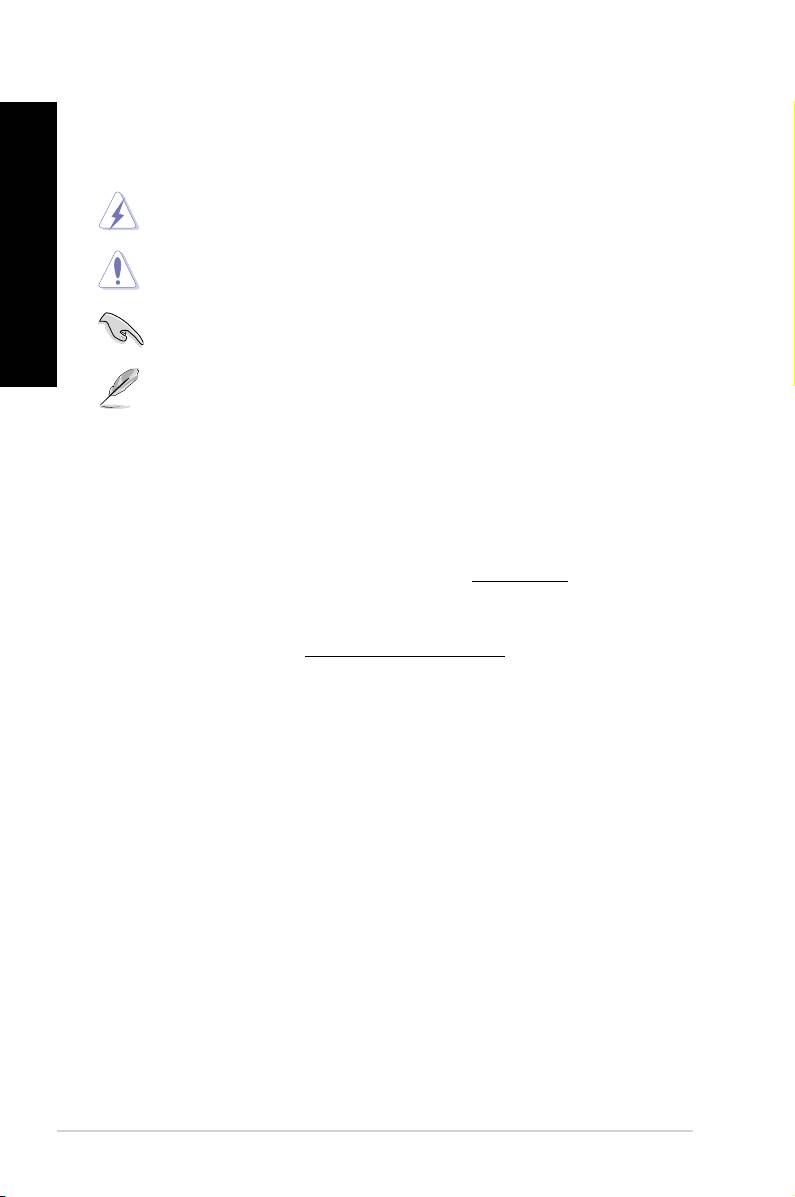
NEDERLANDS
NEDERLANDS
330
NEDERLANDS
NEDERLANDS
Conventies die in deze handleiding worden gebruikt
Om te verzekeren dat u bepaalde taken juist uitvoert, dient u op de volgende symbolen die in
deze handleiding worden gebruikt, te letten.
GEVAAR/WAARSCHUWING: informatie om lichamelijke letsels te voorkomen
wanneer u een taak probeert uit te voeren.
VOORZICHTIG: Informatie om schade aan de onderdelen te voorkomen wanneer
u een taak probeert uit te voeren.
BELANGRIJK: Instructies die u MOET volgen om een taak te voltooien.
OPMERKING: tips en aanvullende informatie om u te helpen bij het voltooien van
uw taak.
Waar meer informatie te vinden
Raadpleeg de volgende bronnen voor aanvullende informatie en voor updates van het
product en de software.
ASUS-websites
De ASUS-website biedt bijgewerkte informatie over ASUS-hardware en -
softwareproducten. Raadpleeg de ASUS-website op www.asus.com.
Lokale technische ondersteuning van ASUS
Ga voor contactinformatie van de plaatselijke technicus van Technische ondersteuning
naar de ASUS-website op http://support.asus.com/contact.
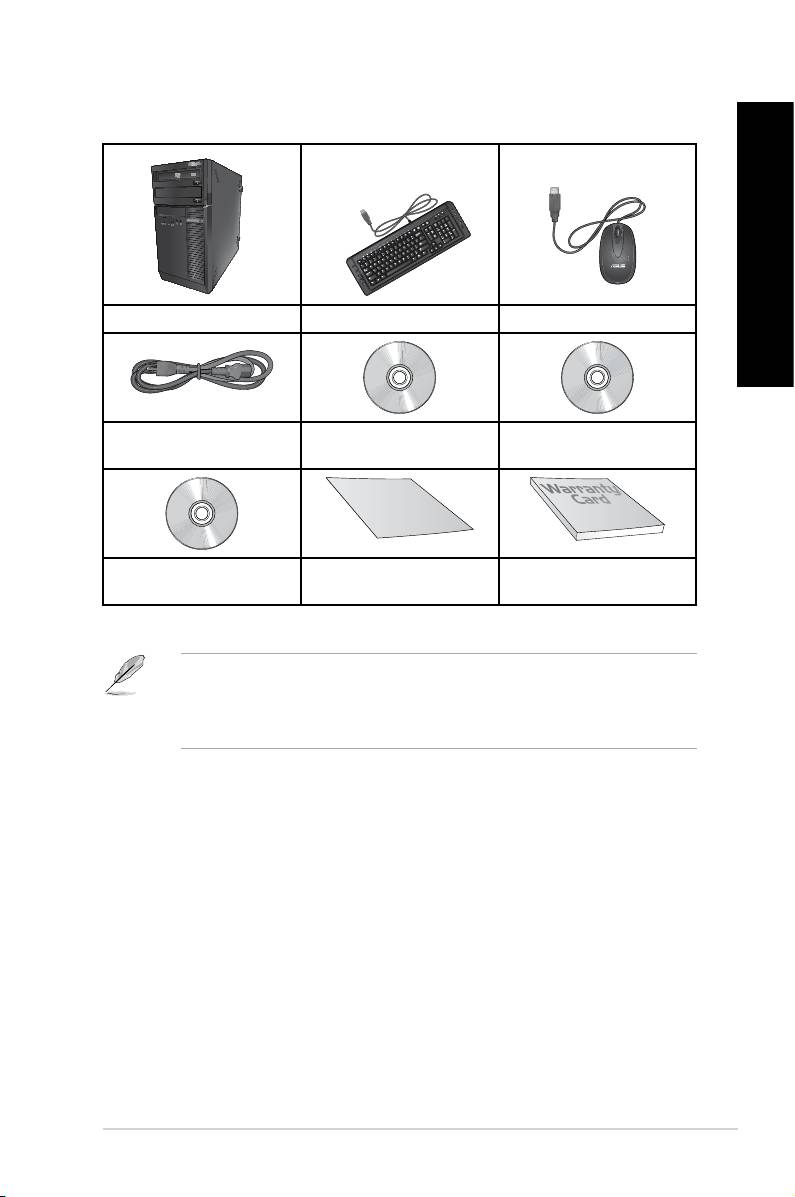
331
NEDERLANDS
NEDERLANDS
Inhoud verpakking
NEDERLANDS
ASUS Desktop PC Toetsenbord x1 Muis x1
NEDERLANDS
Stroomkabel x1 Ondersteuning voor
Herstel-DVD DVD
(optioneel) x1
(optioneel) x1
• Als een van de bovenstaande items beschadigd is of ontbreekt, moet u contact
opnemen met uw leverancier.
• De hierboven weergegeven items zijn alleen ter referentie. Feitelijke productspecicaties
kunnen bij verschillende modellen variëren.
In
stalla
tion
Guide
Nero 9 brandsoftware dvd
Installatiehandleiding x1 Garantiekaart x1
(optioneel) x`1
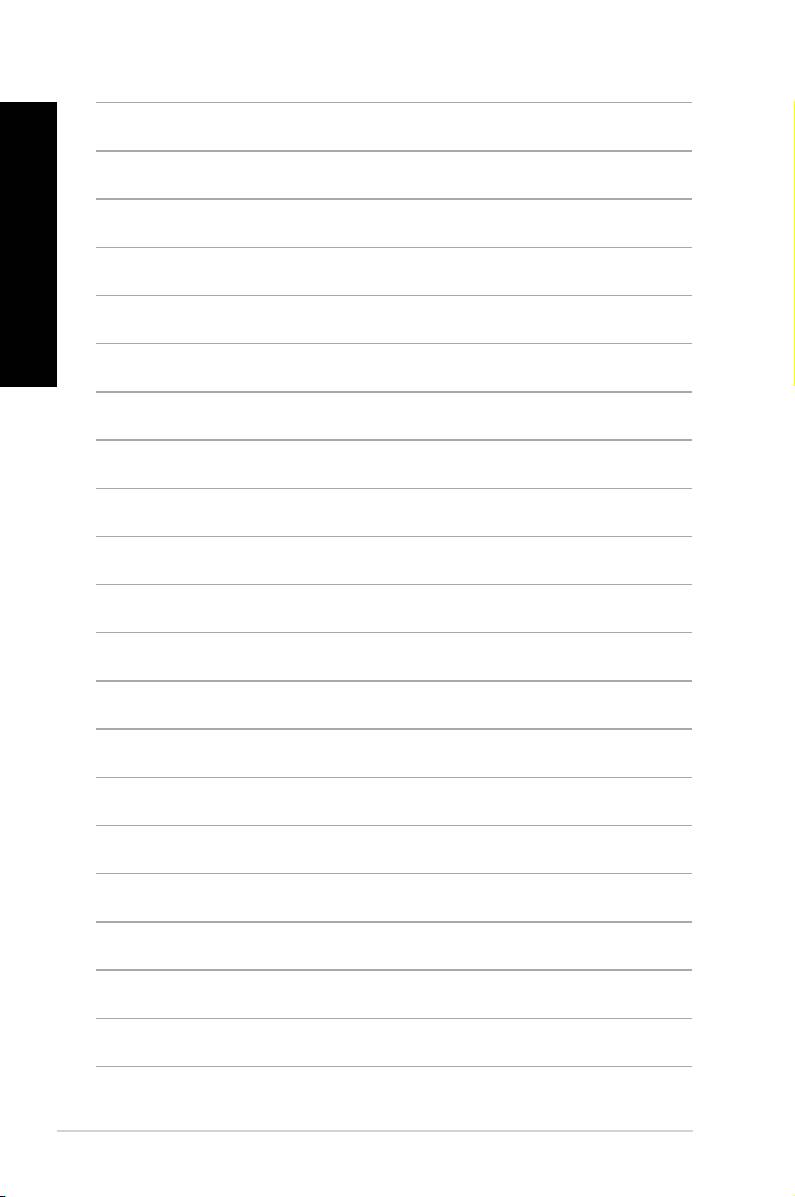
NEDERLANDS
NEDERLANDS
332
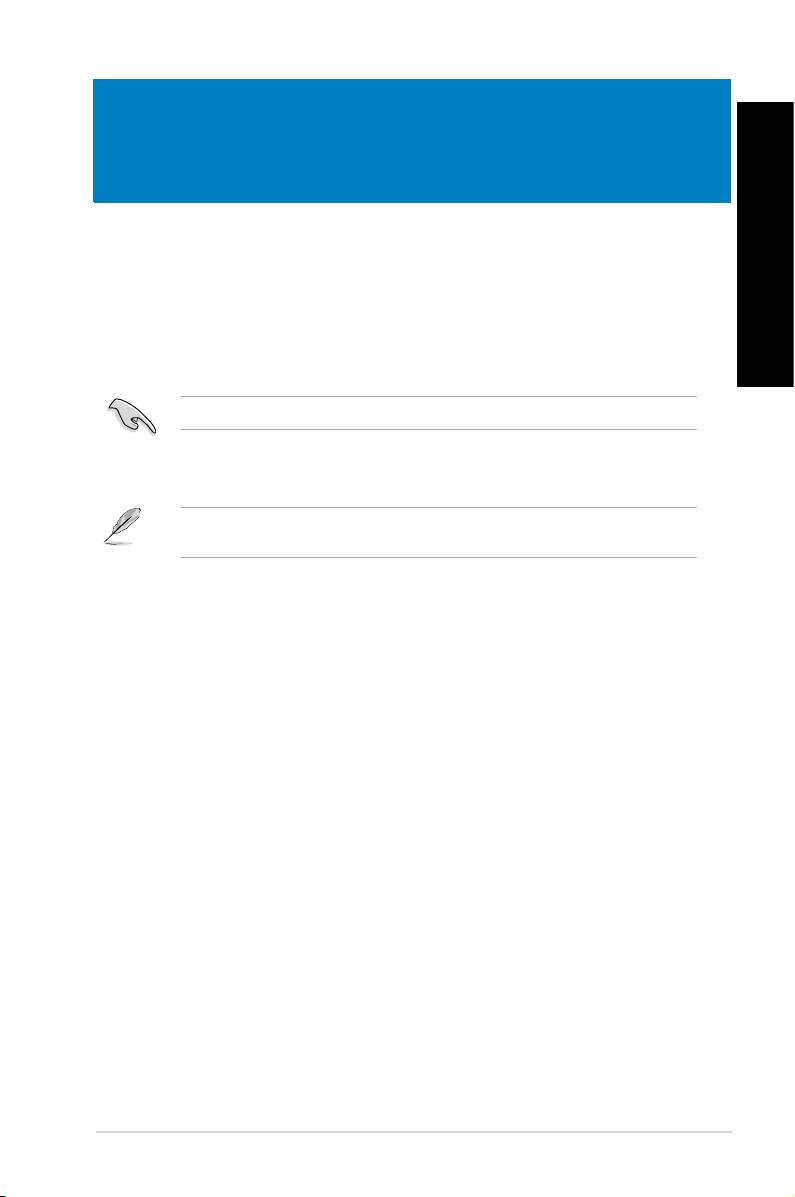
NEDERLANDS
Hoofdstuk 1
Aan de slag
Welkom!
Dank u voor de aankoop van de ASUS Desktop PC!
De ASUS Desktop PC biedt ultramoderne prestaties, ongecomprimeerde betrouwbaarheid
en op gebruikers gerichte hulpprogramma's. Al deze waarden worden in een prachtige
NEDERLANDS
futuristische en stijlvolle systeembehuizing ingesloten.
Lees de ASUS-garantiekaart voordat u uw ASUS Desktop PC opstelt.
Uw computer leren kennen
Afbeeldingen zijn alleen ter referentie. De poorten en hun locaties, evenals de chassiskleur
kunnen bij de verschillende modellen anders zijn.
ASUS BM1845, BM1645/MD250 333
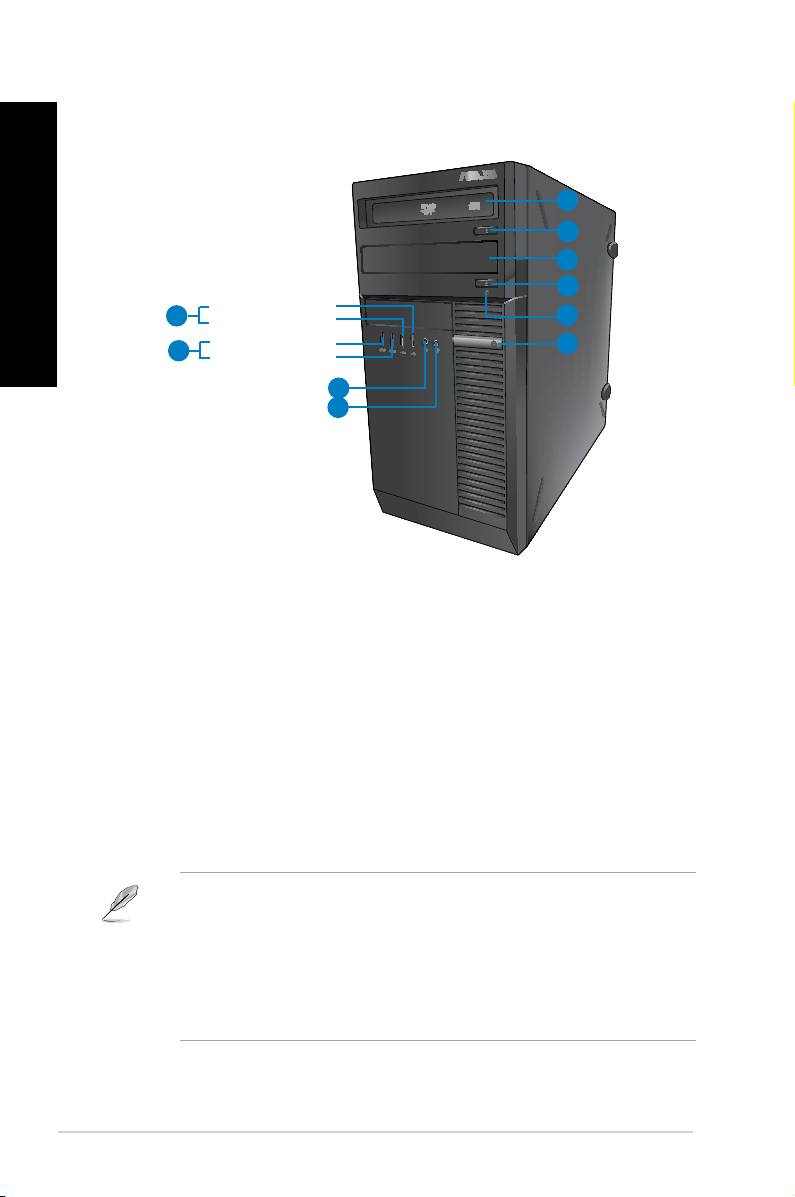
NEDERLANDS
NEDERLANDS
334 Hoofdstuk 1: Aan de slag
NEDERLANDS
NEDERLANDS
BM1845
Voorpaneel
1
2
3
2
USB 2.0-poort 6 voor
9
4
USB 2.0-poort 5 voor
USB 3,0-poort 4 voor
5
8
USB 3,0-poort 3 voor
7
6
1. Optical disk drive. The optical disk supports DVD-RW/CD-RW/DVD-ROM.
2. Knop om optische schijfstation uit te werpen. Druk op deze knop om de lade van
het optische schijfstation uit te werpen.
3. Sleuf van optisch schijfstation (leeg). Hiermee kunt u in deze sleuf een extra optisch
schijfstation installeren.
4. HDD-LED. Deze LED licht op wanneer de harde schijf werkt.
5. Aan-/uit-knop. Druk op deze knop om uw computer in te schakelen.
6. Microfoonpoort. Op deze poort kan een microfoon worden aangesloten.
7. Koptelefoonpoort.Koptelefoonpoort. Op deze poort kan een koptelefoon of luidspreker worden
aangesloten.
8. USB 3.0-poorten. Deze universele seriële bus 3.0 (USB 3.0) poorten sluit USB 3.0-
apparatuur aan zoals een muis, printer, scanner, camera, PDA en anderen.
®
• Bij het installeren van het Windows
-besturingsysteem GEEN toetsenbord/muis op een
USB 3.0-poort aansluiten.
• Wegens beperkingen van de USB 3.0-controller, kunnen USB 3.0-apparaten alleen in
®
een omgeving van een Windows
-besturingsysteem en na installatie van het USB 3.0-
stuurprogramma worden gebruikt.
• USB 3.0-apparaten kunnen alleen voor gegevensopslag worden gebruikt.
• Wij raden u ten zeerste aan dat u de USB 3.0-apparaten op USB 3.0 poorten aansluit
om zo een snellere en betere prestatie voor uw USB 3.0-apparaten te verkrijgen.
9. USB 2.0-poorten. Deze universele seriële bus 2.0 (USB 2.0) poorten sluit USB 2.0-
apparatuur aan zoals een muis, printer, scanner, camera, PDA en anderen.
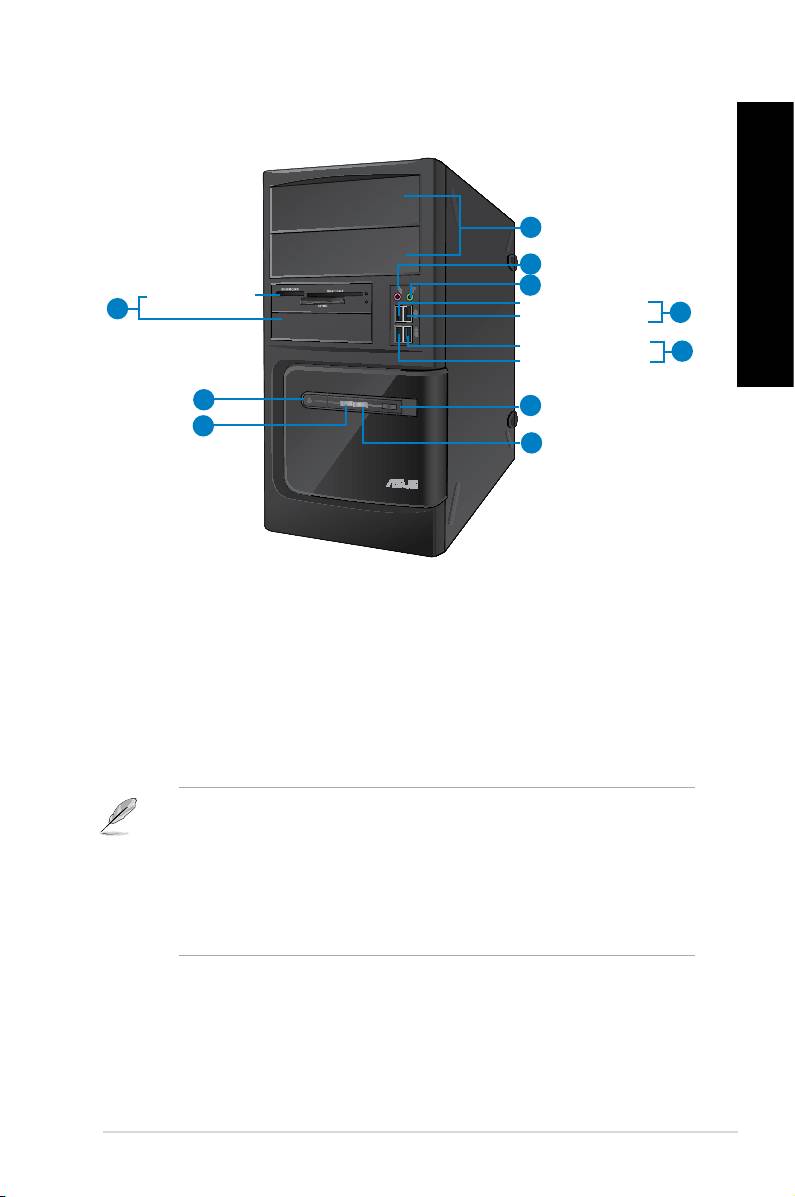
NEDERLANDS
NEDERLANDS
BM1645/MD250
NEDERLANDS
Voorpaneel
1
2
3
Poort kaartlezer
USB 2.0-poort 5 voor
10
4
USB 2.0-poort 6 voor
USB 3,0-poort 3 voor
NEDERLANDS
5
USB 3,0-poort 4 voor
9
6
8
7
1. 2 x 5,25” sleuven optische schijfstations De 5,25” sleuven voor optische
schijfstations zijn voorzien voor 5,25” DVD-ROM / CD-RW / DVD-RW-stations.
2. Microfoonpoort (rose). Op deze poort kan een microfoon worden aangesloten.
3. Koptelefoonpoort (limoen).Koptelefoonpoort (limoen). Op deze poort kan een koptelefoon of luidspreker worden
aangesloten.
4. USB 2.0-poorten. Deze universele seriële bus 2.0 (USB 2.0) poorten sluit USB 2.0-
apparatuur aan zoals een muis, printer, scanner, camera, PDA en anderen.
5. USB 3.0-poorten. Deze universele seriële bus 3.0 (USB 3.0) poorten sluit USB 3.0-
apparatuur aan zoals een muis, printer, scanner, camera, PDA en anderen.
®
• Bij het installeren van het Windows
-besturingsysteem GEEN toetsenbord/muis op een
USB 3.0-poort aansluiten.
• Wegens beperkingen van de USB 3.0-controller, kunnen USB 3.0-apparaten alleen in
®
een omgeving van een Windows
-besturingsysteem en na installatie van het USB 3.0-
stuurprogramma worden gebruikt.
• USB 3.0-apparaten kunnen alleen voor gegevensopslag worden gebruikt.
• Wij raden u ten zeerste aan dat u de USB 3.0-apparaten op USB 3.0 poorten aansluit
om zo een snellere en betere prestatie voor uw USB 3.0-apparaten te verkrijgen.
6. Reset-knop. Druk op deze knop om uw computer opnieuw op te starten.
7. HDD-LED. Deze LED licht op wanneer de harde schijf werkt.
8. Voedings-LED. Deze Led licht op wanneer u de computer inschakelt.
9. Aan-/uit-knop. Druk op deze knop om uw computer in te schakelen.
10. 2 x 3,5” stationssleuven. De 3,5” stationssleuven zijn voorzien voor 3,5” harde
schijven/geheugenkaartlezers.
ASUS BM1845, BM1645/MD250 335
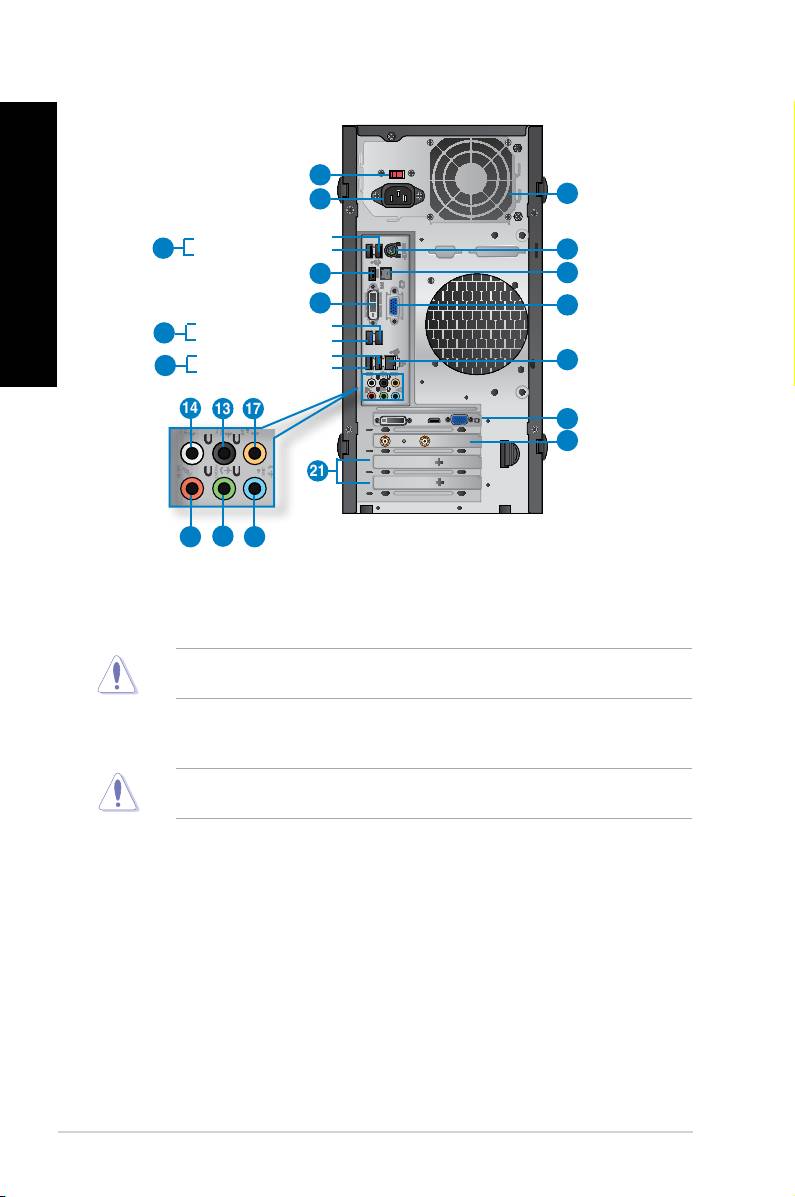
NEDERLANDS
NEDERLANDS
336 Hoofdstuk 1: Aan de slag
NEDERLANDS
NEDERLANDS
Achterpaneel
1. Spanningsselectie.Spanningsselectie.
Gebruik deze schakelaar om de geschikte
systeemingangsspanning te selecteren volgens de voedingsspanning in uw gebied. Als
de spanningsvoorziening in uw gebied 100-127V is, stelt u de schakelaar in op 115V. Als
de spanningsvoorziening in uw gebied 200-240V is, stelt u de schakelaar in op 230V.
Wanneer u de schakelaar instelt op 115V in een 230V-omgeving of 230V instelt in een
115V-omgeving, zal het systeem ernstige schade oplopen.
2. Aan-/uit-knop.Aan-/uit-knop. Schakel de voeding naar uw computer AAN/UIT.
3. Ventilatieopeningen. Deze ventilatieopeningen maken luchtventilatie mogelijk.
NIET de ventilatieopeningen op het chassis blokkeren. Zorg altijd dat uw computer goede
ventilatie ontvangt.
4. PS/2-toetsenbord/Muis Combo-poort (paars/groen).PS/2-toetsenbord/Muis Combo-poort (paars/groen). Op deze poort kan ene PS/2-
toetsenbord of muis worden aangesloten.
5. USB 2.0-poorten.USB 2.0-poorten. Deze universele seriële bus 2.0 (USB 2.0) poorten sluit USB 2.0-
apparatuur aan zoals een muis, printer, scanner, camera, PDA en anderen.
6. Optische S/PDIF�OUT-poort.Optische S/PDIF�OUT-poort. Op deze poort wordt via een optische S/PDIF-kabel een
extern audio-uitvoerapparaat aangesloten.
7. HDMI-poort.HDMI-poort. Deze poort is voor een High-Denition Multimedia Interface (HDMI)-
connector en is compliant aan HDCP waardoor HD-dvd, Blue-ray en andere
beschermde inhoud kan worden afgespeeld.
8.
DVI-D-poort. Deze poort is voor een DVI-D compatibel apparaat en is compliant aan
HDCP waardoor HD-dvd, Blue-ray en andere beschermde inhoud kan worden afgespeeld.
9. VGA-poort.VGA-poort. Deze poort is voor VGA-compatibele apparaten zoals een VGA-monitor.
10. USB 3.0-poorten.USB 3.0-poorten. Deze universele seriële bus 3.0 (USB 3.0) poorten sluit USB 3.0-
apparatuur aan zoals een muis, printer, scanner, camera, PDA en anderen.
DVI
HDMI
1
3
2
USB 2.0-poort 1 achter
5
4
USB 2.0-poort 2 achter
7
6
8
9
USB 3.0-poort 2 achter
10
USB 3.0-poort 1 achter
USB 2.0-poort 3 achter
12
11
USB 2.0-poort 4 achter
14
13 17
19
20
21
15
16
18
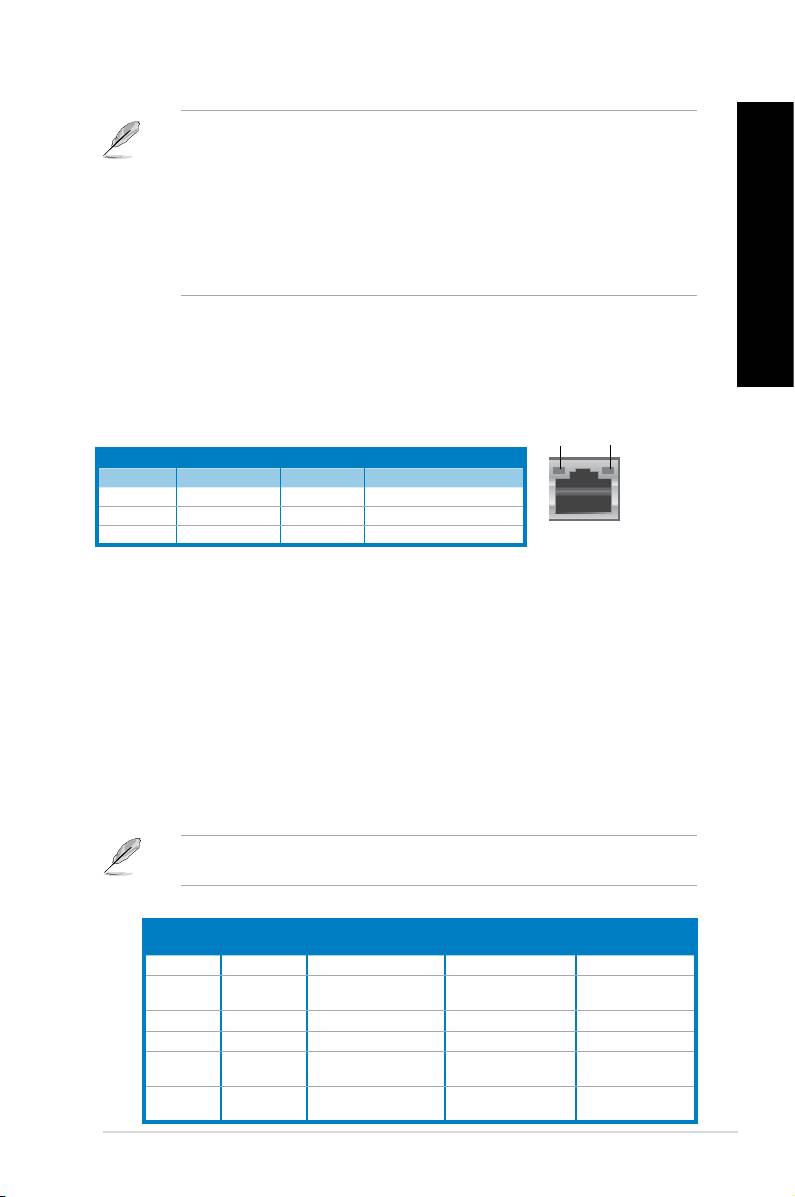
NEDERLANDS
NEDERLANDS
®
• Bij het installeren van het Windows
-besturingsysteem GEEN toetsenbord/muis op een
NEDERLANDS
USB 3.0-poort aansluiten.
• Wegens beperkingen van de USB 3.0-controller, kunnen USB 3.0-apparaten alleen in
®
een omgeving van een Windows
-besturingsysteem en na installatie van het USB 3.0-
stuurprogramma worden gebruikt.
• USB 3.0-apparaten kunnen alleen voor gegevensopslag worden gebruikt.
• Wij raden u ten zeerste aan dat u de USB 3.0-apparaten op USB 3.0 poorten aansluit
om zo een snellere en betere prestatie voor uw USB 3.0-apparaten te verkrijgen.
11. USB 2.0-poorten.USB 2.0-poorten. Deze universele seriële bus 2.0 (USB 2.0) poorten sluit USB 2.0-
apparatuur aan zoals een muis, printer, scanner, camera, PDA en anderen.
NEDERLANDS
12. LAN (RJ-45)-poort.LAN (RJ-45)-poort. Deze poort maakt het mogelijk om via een netwerk-hub een
Gigabit-verbinding naar een Local Area Network (LAN) te maken.
ACT/
LED-indicaties LAN-poort
SNELHEIDS-LED
KOPPELINGS-LED
Activiteiten-/koppelings-LED Snelheids-LED
Status Beschrijving Status Beschrijving
UIT Geen koppeling UIT 10 Mbps-verbinding
ORANJE Gekoppeld ORANJE 100 Mbps-verbinding
KNIPPEREN Gegevensactiviteit GROEN 1 Gbps-verbinding
LAN-poort
13. Poort achterste luidspreker Uit (zwart).Poort achterste luidspreker Uit (zwart). Deze poort wordt in een audio-conguratie
van 4-, 6- en 8-kanalen met de luidsprekers aan de achterkant verbonden.
14. Poort luidspreker zijkant Uit (grijs).Poort luidspreker zijkant Uit (grijs). Deze poort wordt in een audio-conguratie van
8-kanalen met de luidsprekers aan de zijkant verbonden.
15. Microfoonpoort (rose).Microfoonpoort (rose). Op deze poort kan een microfoon worden aangesloten.
16. Poort lijn Uit (limoen).Poort lijn Uit (limoen). Op deze poort kan een koptelefoon of luidspreker worden
aangesloten. Bij een conguratie van 4-, 6- of 8-kanalen wordt de functie van de poort
Voorste luidspreker Uit.
17. Poort Centrum/Subwoofer (oranje).Poort Centrum/Subwoofer (oranje). Deze poort wordt met de centrum/subwoofer-
luidsprekers verbonden.
18. Poort lijn In (lichtblauw).Poort lijn In (lichtblauw). Deze poort wordt met een cassette-, cd-, dvd-speler of
andere audiobronnen verbonden.
Raadpleeg de tabel voor audioconguratie voor de functies van de audiopoorten in een
conguratie van 2-, 4-, 6- of 8-kanalen.
Koptelefoon
Poort
4-kanalen 6-kanalen 8-kanalen
2-kanalen
Lichtblauw Lijn In Lijn In Lijn In Lijn In
Voorste luidspreker
Limoen Lijn Uit Voorste luidspreker Uit Voorste luidspreker Uit
Uit
Rose Mic In Mic In Mic In Mic In
Oranje – – Centrum/subwoofer Centrum/subwoofer
Achterste luidspreker
Achterste luidspreker
Zwart – Achterste luidspreker Uit
Uit
Uit
Luidspreker zijkant
Grijs – – –
Uit
ASUS BM1845, BM1645/MD250 337
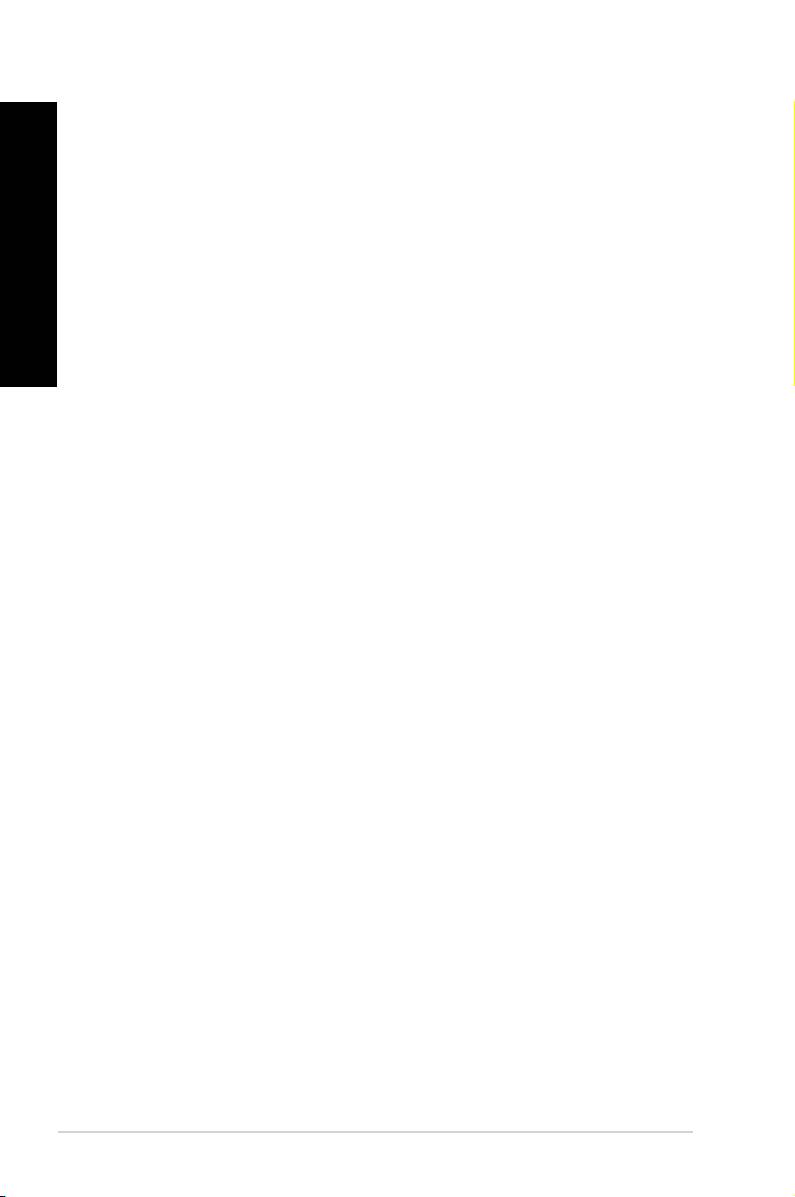
NEDERLANDS
NEDERLANDS
338 Hoofdstuk 1: Aan de slag
NEDERLANDS
NEDERLANDS
De display-
uitvoerpoorten op de optionele ASUS grasche kaart kunnen bij de verschillende
modellen anders zijn.
20. ASUS WLAN-kaart (alleen op geselecteerde modellen).ASUS WLAN-kaart (alleen op geselecteerde modellen). Met deze optionele WLAN-
kaart kunt u uw computer op een draadloos netwerk aansluiten.
21. Beugel sleufuitbreiding.Beugel sleufuitbreiding. Verwijder de beugel voor sleufuitbreiding als u een
uitbreidingskaart installeert.

